Evento de anomalía de iQ
Acerca de los eventos de anomalías de iQ
Los eventos de anomalía de iQ le permiten iniciar un flujo de trabajo cuando hay picos o caídas inesperados en el recuento de respuestas de sus encuestas y distribuciones. En lugar de ver recuentos de respuestas inesperados una vez finalizado el estudio, los eventos de anomalía de iQ se pueden usar para notificar al generador de encuestas en tiempo real cada vez que el recuento de respuestas cambia de manera atípica.
Cumplimiento de las condiciones de un Evento de anomalía iQ
Para que activador un evento de anomalía iQ , se deben cumplir algunas condiciones.
- Solo proyectos de encuesta Puede activador este evento. No hay otros proyectos, como Employee Experience, están incluidos.
- Solo activo Las encuestas activador este evento. De esa manera, no recibirás notificaciones sobre cerrado encuestas que no reciben respuestas, ya que este comportamiento es esperado.
- Sólo los aumentos y disminuciones estadísticamente significativos activador el evento, a diferencia de las variaciones ordinarias en las tendencias.
Una anomalía se mide en función de 90 días de tendencias históricas. Esto no significa tener que esperar 90 días para que activador un flujo de trabajo ; el flujo de trabajo analizará el rendimiento histórico de sus encuestas durante 90 días.
Configuración de un Evento de anomalía iQ
- Haga clic en el menú de navegación en la esquina superior izquierda.

- Seleccionar Flujos de trabajo.
- Hacer clic Crear un flujo de trabajo .
- Seleccionar Se inicia cuando se recibe un evento.
- Elige el evento de anomalía iQ .
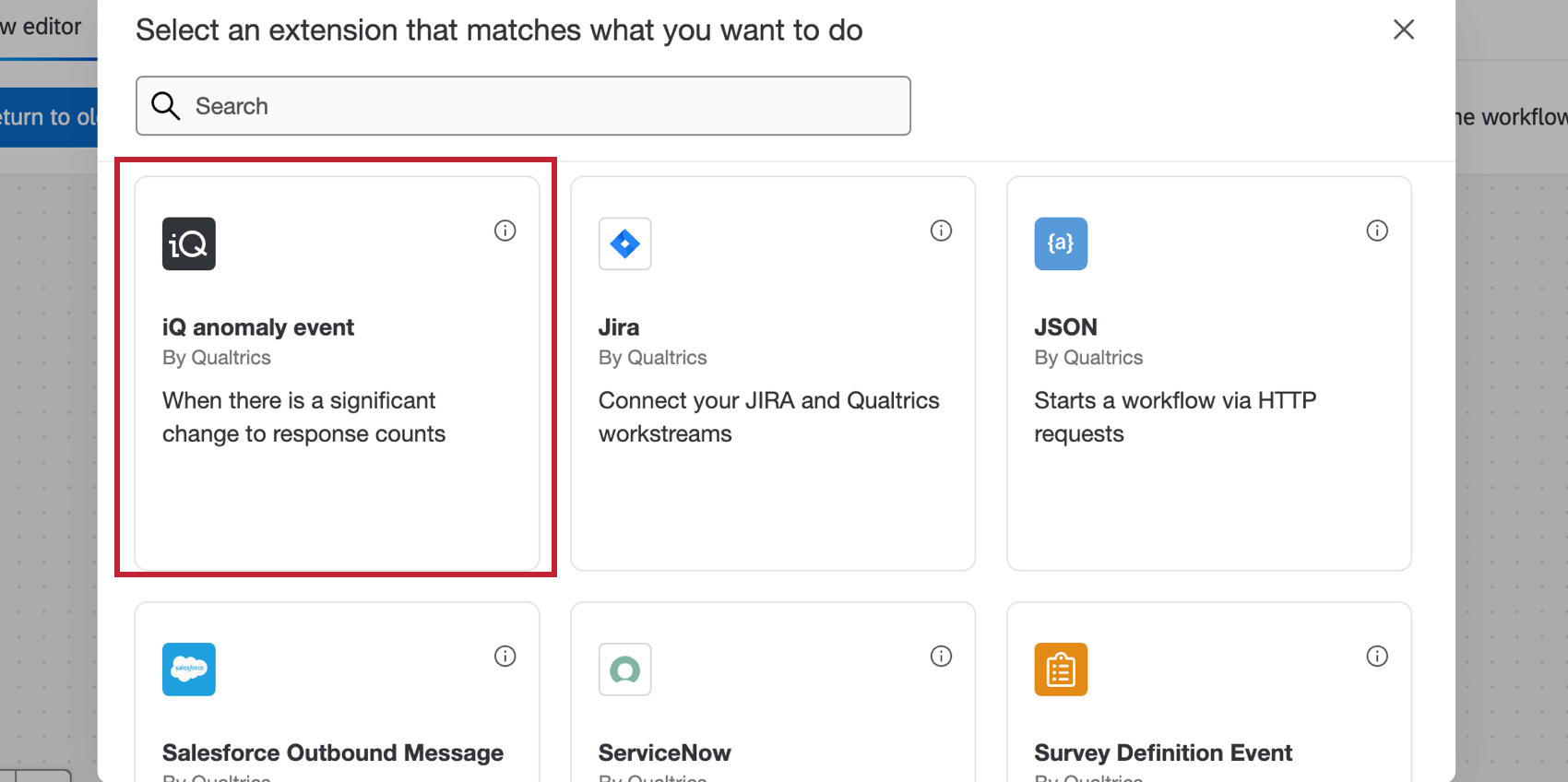
- Haga clic en Guardar.
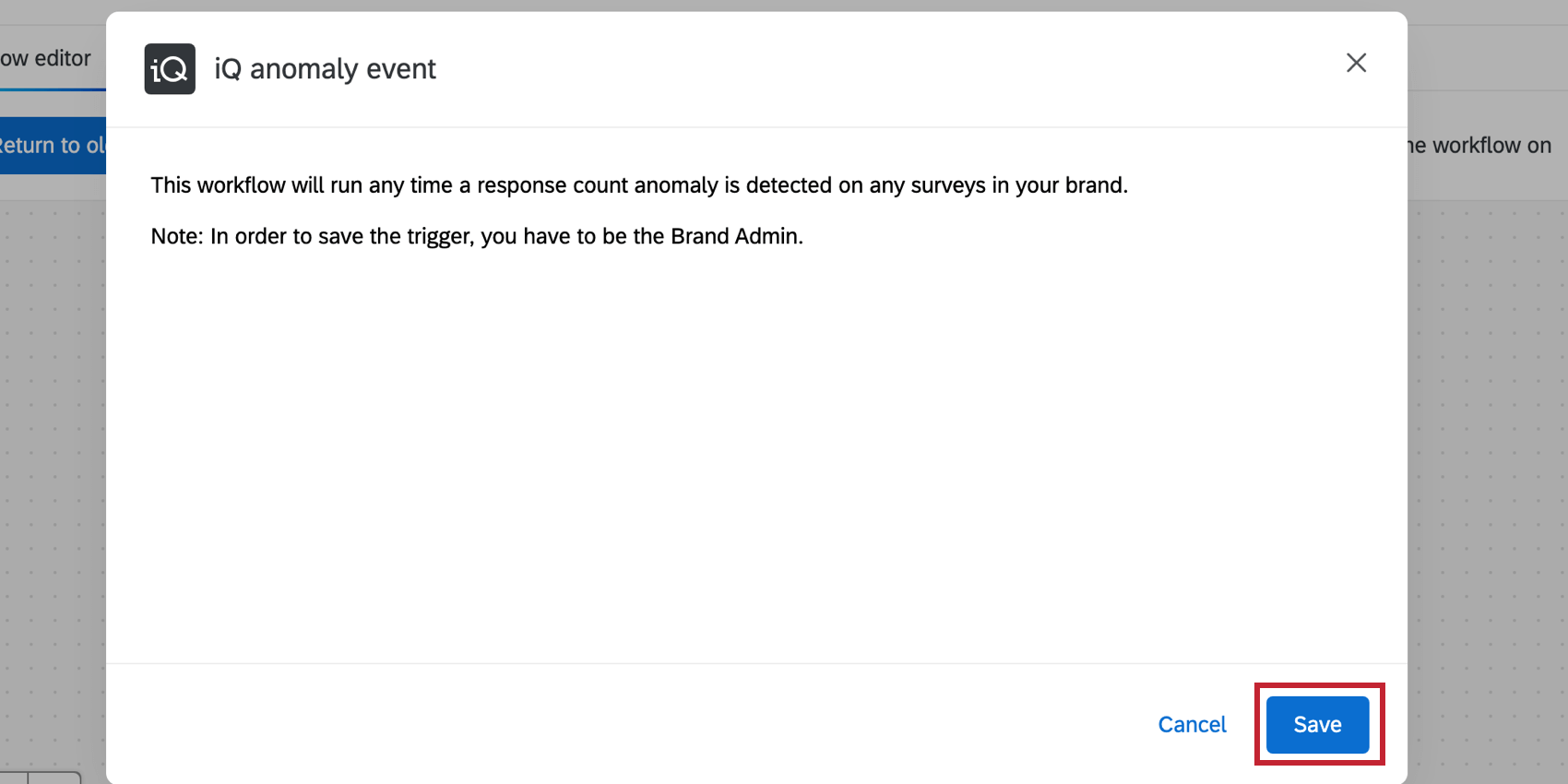
- Puedes agregar condiciones a su flujo de trabajo haciendo clic en el signo más ( + ). Las condiciones determinan cuándo se ejecuta un flujo de trabajo . Ver el Descripción general de los Flujos de trabajo Para más información. Puede crear condiciones basadas en los siguientes valores:
- Tipo de anomalía:El tipo de anomalía detectada, ya sea un pico o una caída.
- Límite inferior del valor del rango esperado: El número mínimo de respuestas esperado para su encuesta. Esta cifra debe introducirse como decimal.
- Límite superior del valor del rango esperado:El número máximo de respuestas esperadas. Esta cifra debe introducirse como decimal.
Consejo Q: Utilice valores de rango de límite inferior y superior para indicar lo que esperaría ver. Esto podría ser útil para configurar notificaciones que marquen eventos que están fuera de este rango. Por ejemplo, si el recuento de respuestas esperado está dentro del rango de 100 a 200 y recibe un recuento de respuestas de 50.
- Identificación de la Encuesta:ID de la encuesta en la que se ha detectado la anomalía.
- Nombre de la Encuesta:Nombre de la encuesta en la que se ha detectado la anomalía.
- Hora de detección:El momento en el que se detectó la anomalía.
- Valor que causó la anomalía:El valor anómalo.
Ejemplo:Digamos que desea enviar un correo electrónico a su equipo de datos cada vez que se detecte una anomalía en una encuesta específica. Puede crear una condición para que “El ID de Encuesta sea igual a (su Identificación de la encuesta)”. De esta manera, su equipo de datos solo recibirá notificaciones de anomalías detectadas en esa encuesta.
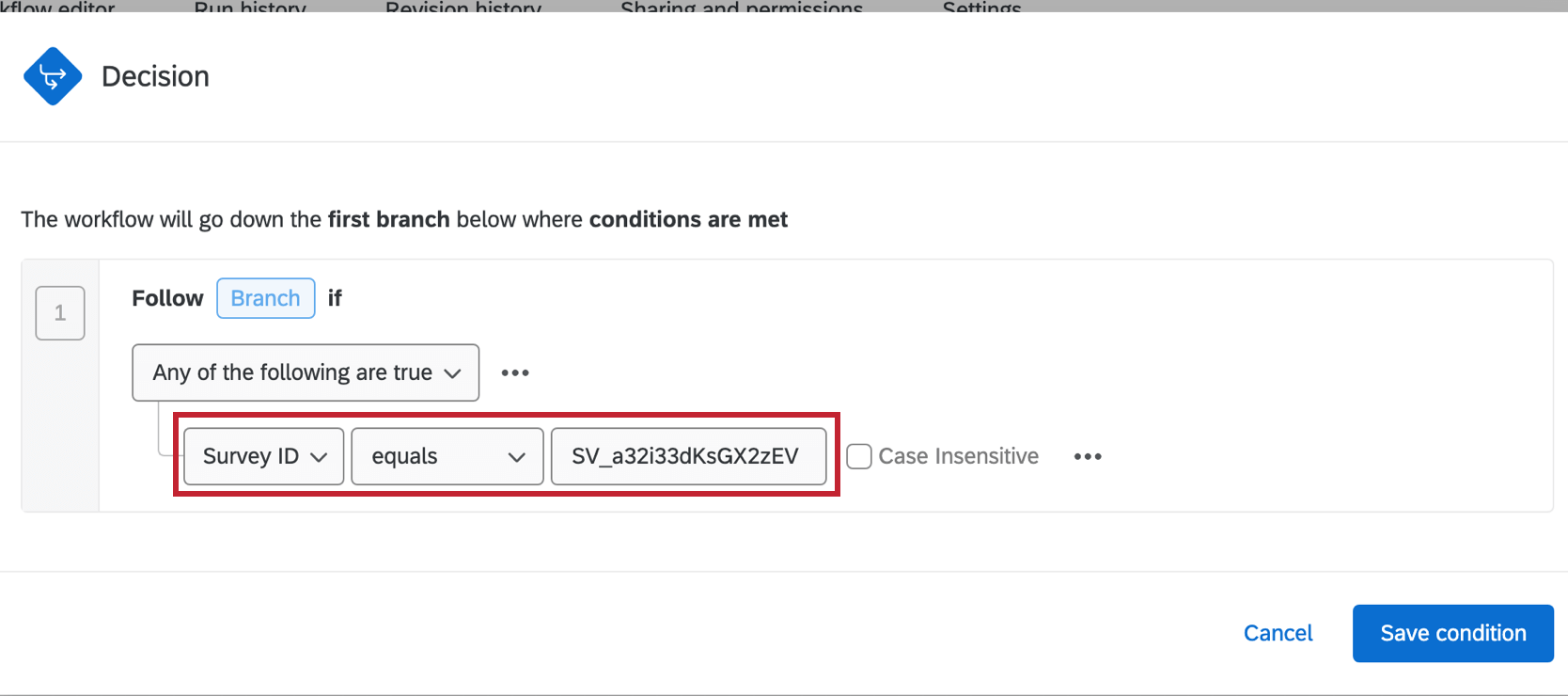
- Puedes definir el tareas para su flujo de trabajo haciendo clic en el signo más ( + ). Las tareas son lo que desea que suceda como resultado del flujo de trabajo. Ver Descripción general de los Flujos de trabajo Para más información.